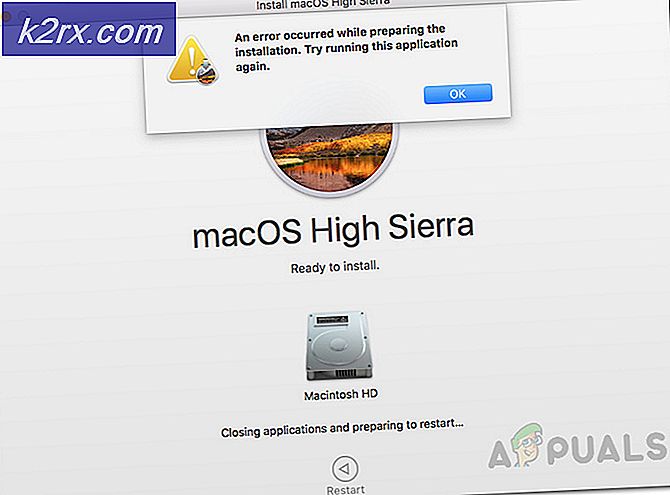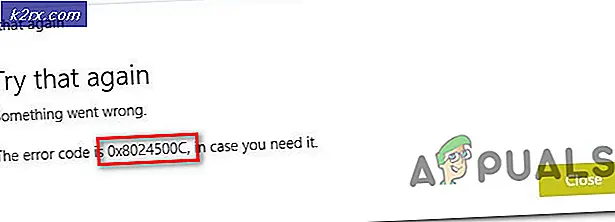Løs: Denne filen har ikke et program tilknyttet det for å utføre denne handlingen
Alle som kjenner til og med litt om Windows-operativsystemet vet bare hvor skjør og delikat det kan være. Messing med selv den minste av systemfiler eller tinkering rundt med den mest signifikante registreringsnøkler kan føre til viktige systemfunksjoner og funksjoner som går haywire og til og med slutte å fungere helt. Dette er tilfelle med alle versjoner av Windows OS, inkludert Windows 10. Det er en mappe under C: \ Windows \ Users som heter AppData . AppData- mappen inneholder i utgangspunktet alle lagrede data for installerte programmer og programmer, samt konfigurerte innstillinger og preferanser for hver bruker som har en konto på den aktuelle datamaskinen.
AppData- mappen inneholder ikke nødvendigvis noen systemfiler. Imidlertid kan redigering eller endring av AppData- mappen på noen måte - selv om du kopierer den (kopiering, ikke flytting) - til et annet sted, det kan føre til en rekke forskjellige problemer. Et av de vanligste problemene som kan oppstå ved å rote med AppData- mappen og innholdet er en der Tilpass- knappen for Windows 10s varslingsområde (som kan navigeres til ved å høyreklikke på et tomt område i oppgavelinjen i Windows 10 og klikke på Egenskaper ) slutter å fungere helt. Når en bruker som er berørt av dette problemet klikker på Tilpass- knappen, mottar de og feilmeldingen som sier:
Denne filen har ikke et program tilknyttet det for å utføre denne handlingen. Vennligst installer et program eller, hvis en allerede er installert, opprett en forening i Kontrollpanel for standardprogrammer.
PRO TIPS: Hvis problemet er med datamaskinen eller en bærbar PC / notatbok, bør du prøve å bruke Reimage Plus-programvaren som kan skanne arkiver og erstatte skadede og manglende filer. Dette fungerer i de fleste tilfeller der problemet er oppstått på grunn av systemkorrupsjon. Du kan laste ned Reimage Plus ved å klikke herDe fleste Windows 10-brukere som har blitt påvirket av dette problemet, får samme feilmelding når de høyreklikker på et tomt område på skrivebordet, og klikker på Visningsinnstillinger eller Tilpass i den resulterende kontekstuelle menyen. Utilgjengeligheten til både Skjerminnstillinger og Tilpass- menyen legger videre til vekten av dette problemet, og tar det fra et problem som de mest berørte brukerne kan velge å ignorere et problem som rett og slett må løses med en gang.
Dessverre er den nøyaktige filen eller registernøkkelen som må manipuleres for å gi anledning til dette problemet, ennå ikke identifisert. Dette er tilfellet, en spesialisert løsning for dette problemet er ikke tilgjengelig for øyeblikket. Det betyr imidlertid ikke at dette problemet ikke kan løses. En ren installasjon av Windows 10 vil sikkert gjøre trikset, men hvis du ikke vil fullstendig nekte din nåværende Windows 10-installasjon mens du fremdeles klarer å løse dette problemet, kan du bare utfør en systemgjenoppretting på datamaskinen og gjenopprett den til et tidspunkt når dette problemet ikke eksisterte. For å gjøre det må du:
Høyreklikk på Start-menyknappen for å åpne WinX-menyen .
Klikk på Kontrollpanel i WinX-menyen for å starte kontrollpanelet .
Søk i kontrollpanelet for gjenoppretting .
Klikk på søkeresultatet heter Recovery .
Velg Åpne systemgjenoppretting og klikk deretter på Neste .
Velg et systemgjenopprettingspunkt som ble opprettet godt før datamaskinen ble utsatt for dette problemet. Selv om du aldri har opprettet et systemgjenopprettingspunkt manuelt for datamaskinen din, trenger du ikke bekymre deg da Windows 10 automatisk oppretter systemgjenopprettingspunkter når nye apper, drivere eller Windows-oppdateringer er installert.
Klikk på Neste .
Vent på at datamaskinen skal gjenopprettes slik den var når det valgte gjenopprettingspunktet ble opprettet.
Når Systemgjenoppretting er fullført, klikker du på Fullfør .
Å utføre systemgjenoppretting på datamaskinen er den mest effektive løsningen på dette problemet, og var svaret på dette problemet for nesten alle Windows 10-brukere som tidligere har blitt påvirket av det. Også, for å fullføre alt, utfører ikke systemgjenoppretting noe tap av data. Men eventuelle programmer, drivere og Windows-oppdateringer som er installert etter det valgte systemgjenopprettingspunktet ble opprettet, avinstalleres.
PRO TIPS: Hvis problemet er med datamaskinen eller en bærbar PC / notatbok, bør du prøve å bruke Reimage Plus-programvaren som kan skanne arkiver og erstatte skadede og manglende filer. Dette fungerer i de fleste tilfeller der problemet er oppstått på grunn av systemkorrupsjon. Du kan laste ned Reimage Plus ved å klikke her